iPhoneとiPadのiMovieでアスペクト比を変更する方法
動画のアスペクト比を変更することは、さまざまなプラットフォーム向けに動画を最適化し、プロフェッショナルで魅力的な見た目を確保する上で重要です。iPhoneやiPadでiMovieを使用する場合、機能が限られているため、iphone 動画 アスペクト 比 変更プロセスが少し難しく感じられるかもしれません。しかし、適切なガイドに従えば、これらの制限を克服し、アスペクト比を簡単に変更できます。このガイドでは、iPhoneのiMovieでアスペクト比を変更する方法を説明します。
パート1:iPhoneまたはiPadでiMovieのアスペクト比を変更する方法
実際、iMovieでiphone アスペクト 比 変更 動画を行うのは非常に簡単です。この機能はすぐには分かりにくいかもしれませんが、以下の手順に従えば簡単に調整できます:
ステップ1:iPhoneまたはiPadでiMovieを開きます。「プロジェクト」>「+プロジェクト作成」>「ムービーを選択」をタップします。「ムービーを作成」をタップして動画をアプリにインポートします。
ステップ2:タイムラインセクションで動画を選択します。画面右上に「ピンチでズーム」というテキストと拡大鏡アイコンが表示されます。
ステップ3:拡大鏡アイコンをタップし、指でピンチとズームを使用して動画をクロップします。これにより、実質的にアスペクト比が変更されます。

ステップ4:調整が完了したら「完了」をタップします。共有ボタン(上矢印付きのボックス)>「ビデオを保存」をタップして動画をカメラロールに保存します。
パート2:iPhoneでiMovieのアスペクト比編集の制限
iMovieは基本的な動画編集には優れたツールですが、アスペクト比の調整に関してはいくつかの制限があります:
- アスペクト比が限定されている:iMovie for iOSは16:9アスペクト比のみをサポートしています。9:16、4:3、1:1などの他の一般的な比率は利用できません。
- リサイズではなくクロップ:アスペクト比の変更はクロップに依存しているため、動画の重要な部分が切り取られる可能性があります。
- 特定の比率を直接選択できない:iMovieでは、TikTok用の9:16やInstagram用の1:1など、特定の比率を直接選択することができません。
パート3:制限なしで動画のアスペクト比を変更する方法
アスペクト比を高度に調整したい場合、HitPaw Univd (HitPaw Video Converter)は強力な代替手段です。このツールは複数のアスペクト比設定を提供し、TikTok、YouTube、Instagramなどのプラットフォーム向けに動画をカスタマイズできます。Auto Reframe機能を活用することで、動画内の重要な要素を検出し、適切にセンタリングして正確に調整します。
HitPaw Univdでアスペクト比を変更する手順
ステップ1.HitPaw Univdをコンピュータにダウンロードしてインストールします。プログラムを起動し、「編集」セクションに移動して動画編集ツールにアクセスします。

ステップ2.編集したい動画ファイルをソフトウェアにドラッグ&ドロップするか、「ファイル追加」ボタンを使用してコンピュータから動画を参照してアップロードします。

ステップ3.利用可能なアスペクト比のリストから、TikTok用の9:16、YouTube用の16:9、Instagram用の1:1など、必要に応じた比率を選択します。カスタムアスペクト比も設定可能です。

ステップ4.調整が完了したら、「エクスポート」ボタンをクリックします。ソフトウェアが動画を処理し、選択したフォルダに保存します。保存された動画は、希望するプラットフォームで共有可能です。

パート4:iMovieのアスペクト比に関するよくある質問(iPhone版)
Q1. なぜiMovieで動画がiPhone上でクロップされるのですか?
A1. iMovieでは、iphone 動画 アスペクト 比 変更をクロップに依存して行うため、動画の一部が削除されることがあります。
Q2. iMovieでアスペクト比を9:16に変更するにはどうすればよいですか?
A2. iMovieは9:16比率を直接サポートしていません。「ピンチ・ズーム」機能を使用する必要がありますが、より良い結果を得るにはHitPaw Univdなどのツールを検討してください。
Q3. なぜiMovieは16:9比率にエクスポートを制限するのですか?
A3. iMovieはワイドスクリーンフォーマットに最適化されており、そのためアスペクト比の柔軟性が制限されています。
結論
iPhoneやiPadのiMovieでアスペクト比を変更するのは簡単ですが、TikTokなどのプラットフォーム向けにコンテンツを作成する場合、特に制限があります。柔軟性と精度を求めるなら、HitPaw Univdが最適です。このツールは、複数のアスペクト比オプション、高度なAuto Reframe技術、編集ツールを提供し、あらゆるニーズに対応します。ソーシャルメディアや他のプラットフォーム向けの動画を準備する際、HitPawのようなツールを活用することで、プロフェッショナルで洗練されたコンテンツを作成し、視聴者を惹きつけることができます。

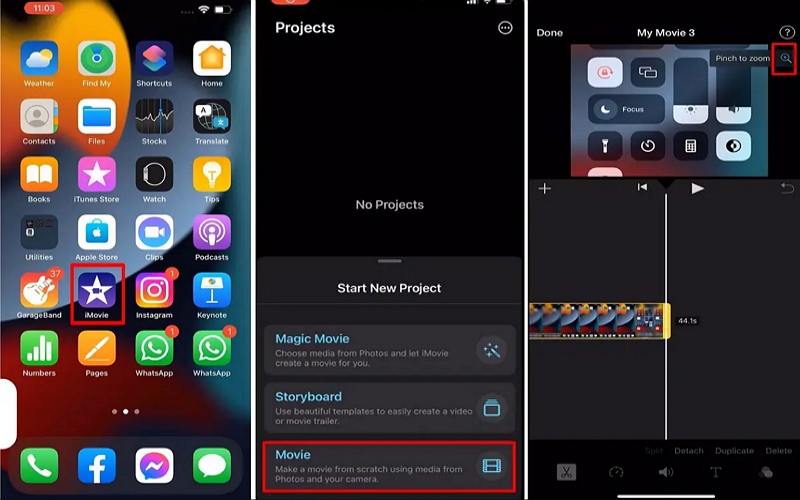



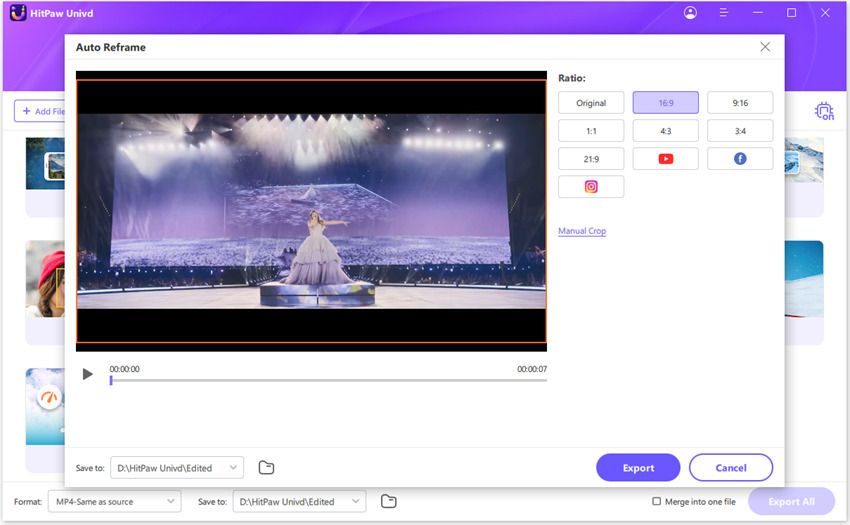






 HitPaw FotorPea
HitPaw FotorPea HitPaw Video Enhancer
HitPaw Video Enhancer HitPaw VoicePea
HitPaw VoicePea



この記事をシェアする:
「評価」をお選びください:
松井祐介
編集長
フリーランスとして5年以上働いています。新しいことや最新の知識を見つけたときは、いつも感動します。人生は無限だと思いますが、私はその無限を知りません。
すべての記事を表示コメントを書く
製品また記事に関するコメントを書きましょう。